
Innholdsfortegnelse:
- Forfatter John Day [email protected].
- Public 2024-01-30 11:21.
- Sist endret 2025-01-23 15:02.




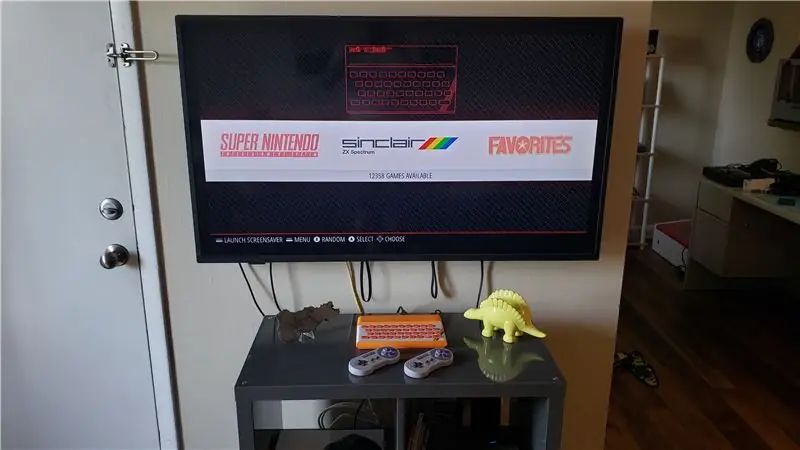
RetroPie er en spesiell Linux-distro som er designet spesielt for å etterligne retro-videospillsystemer på Raspberry Pis og andre enkeltbrett-datamaskiner. Jeg har hatt lyst til å gå alt ut på et RetroPie-bygg en stund nå, og da jeg så at reproduksjonen av Sinclair ZX Spectrum var tilgjengelig visste jeg at de ville være perfekte.
Det ville vært enkelt nok å stappe en Raspberry Pi inn i saken, men jeg ønsket at ZX Spectrum -tastaturet skulle være funksjonelt. Derfor designet jeg dette USB -tastaturkortet. Standard ZX Spectrum -tastaturbånd kobles til adapteren, og den kan kobles til ethvert tastatur som et standard USB -tastatur. Det er også en DC fatkontakt for å levere strøm til Raspberry Pi og til en valgfri vifte.
Rekvisita
Til adapteren:
- Egendefinert PCB (se trinn 2)
- Tenåring 3.2
- 5x 10k motstander
- 2x terminaler
- DC fatkontakt
- ZX Spectrum båndkabelkontakter
For hele RetroPie -bygget:
- Raspberry Pi 3 Model B+
- MicroSD -kort (anbefaler minst 32 GB)
- Reproduksjon ZX Spectrum -etui (inkludert tastaturmembran, matte og deksel)
- Trådløse kontrollere
- Strømforsyning
- USB-kabel
- HDMI -forlengelse
Trinn 1: Programmer Teensy 3.2
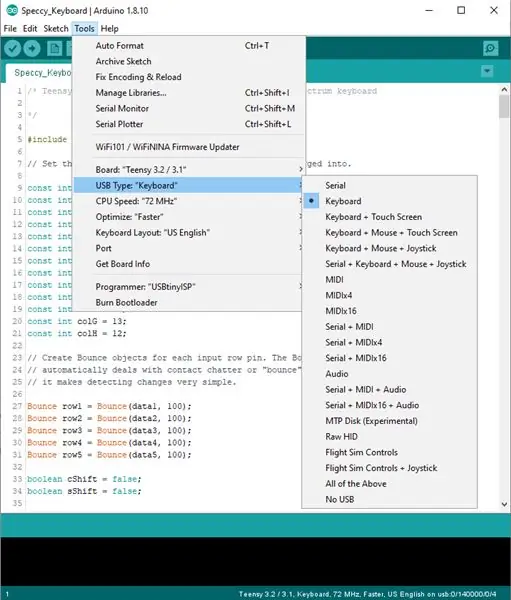
"lasting =" lat"


Den siste monteringen er grei, men det kan være lurt å ta en ny titt på videoen min for å se hvordan alt skal passe sammen. Du lodder to ledninger fra 5V- og GND Raspberry Pi -pinnene til strømterminalene på kretskortet. Koble deretter den korte rettvinklede USB-kabelen fra Teensy 3.2 til Raspberry Pi. HDMI -forlengelseskabelen skal gå fra HDMI -porten ut på baksiden av saken. Til slutt kobler du ZX Spectrum tastaturbåndkabler til kontaktene.
Hvis du vil, kan du bruke varmt lim eller dobbeltsidig tape for å sikre Raspberry Pi på plass, men det er ikke nødvendig (alt er ganske tettsittende). Mens du er forsiktig med å holde kretskortet på plass, skyver du skruene gjennom bunnen av saken, gjennom kretskorthullene, og trer dem deretter inn i monteringshullene. Hvis noe binder seg, juster posisjonen til Raspberry Pi og/eller USB- og HDMI -kablene, og prøv igjen.
Det er det! Bare koble til strømkabelen og HDMI -kabelen og begynn å spille!


Runner Up i PCB Design Challenge
Anbefalt:
Superstørrelse Acryllic Spectrum Analyzer: 7 trinn (med bilder)

Superstørrelse Acryllic Spectrum Analyzer: Hvorfor vil du se på de små LED -skjermene eller de små LCD -skjermene hvis du kan gjøre det stort? Dette er en trinnvis beskrivelse av hvordan du bygger din egen Giant sized Spectrum analysator.Bruker akrylfliser og ledede strimler for å bygge et rom som fyller lys
DIY batteridrevet Bluetooth -høyttaler // Slik bygger du - Trebearbeiding: 14 trinn (med bilder)

DIY batteridrevet Bluetooth-høyttaler // Hvordan bygge-Trebearbeiding: Jeg bygde denne oppladbare, batteridrevne, bærbare Bluetooth boombox-høyttaleren ved hjelp av Parts Express C-Note høyttalersettet pluss deres KAB-forsterkerkort (lenker til alle delene nedenfor). Dette var min første høyttalerbygning, og jeg er ærlig overrasket over hvor fantastisk
CRAZY L.O.L SPECTRUM ANALYZER: 6 trinn (med bilder)

CRAZY L.O.L SPECTRUM ANALYZER: I dag vil jeg dele hvordan jeg lager et lydspektrumanalysator - 36 bånd ved å kombinere 4 LoL Shields sammen. Dette sprø prosjekt bruker et FFT -bibliotek for å analysere et stereolydsignal, konvertere det til frekvensbånd og vise amplituden til disse frekvensene
Retro-spillemaskin med bringebær-PI, RetroPie og hjemmelaget etui: 17 trinn (med bilder)

Retro-spillemaskin med Raspberry PI, RetroPie og hjemmelaget sak: For en tid siden fant jeg en Linux-distribusjon for Raspberry Pi som heter RetroPie. Jeg fant ut umiddelbart at det er en god idé med en flott implementering. Ett-spillers retro-spillsystem uten unødvendige funksjoner. Strålende etter bestemte jeg meg for å
Kryssfiner Arcade koffert med Retropie: 10 trinn (med bilder)

Kryssfiner Arcade Suitcase With Retropie: Da jeg var liten, hadde vennene våre 8 -biters Nintendo, og det var det kuleste på jorden. Helt til jeg og broren min fikk sega megadrive i julegave. Vi sov ikke fra julaften til nyttårsaften, vi bare lekte og likte det godt
